كيفية ربط واتساب بيزنس بـ وزن؟
تعرف على كيفية ربط واتساب بيزنس بـ وزن.
للبدء مع وزن، يستغرق تسجيل رقم WhatsApp بضع دقائق فقط. اتبع هذه الخطوات لإكمال العملية وربط حساب WhatsApp Business API مع وزن:
مهم:
-
تأكد من عدم تخطي أي خطوة.
-
استخدم رقم هاتف غير مرتبط بالفعل بـ WhatsApp Business.
-
أولاً، قم بإنشاء حساب في وزن للمتابعة.
1. انقر على "ربط العمل"
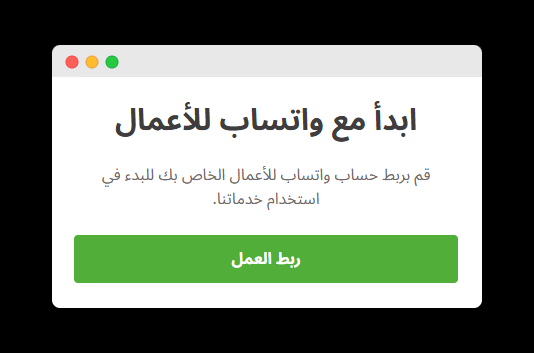
- سيتم إعادة توجيهك إلى فيسبوك.
2. تسجيل الدخول باستخدام حسابك الشخصي في فيسبوك
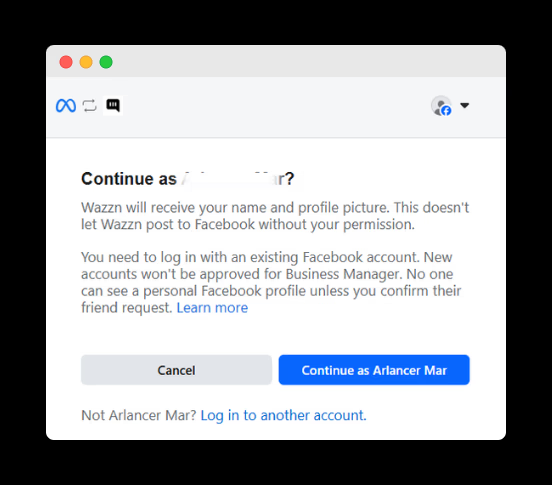
- استخدم بيانات اعتماد فيسبوك الشخصية للمتابعة.
3. انقر على "ابدأ الآن"
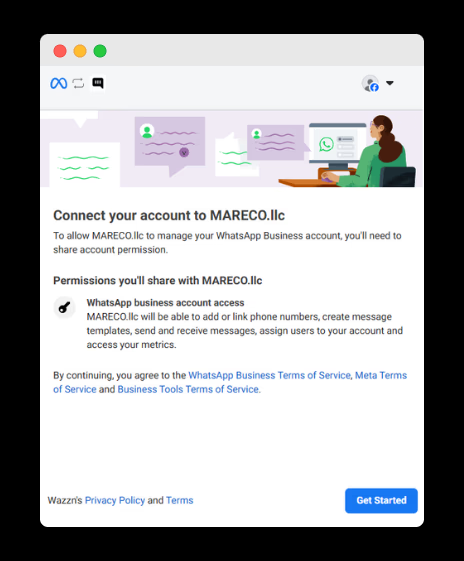
- ابدأ العملية بالنقر على زر "ابدأ الآن".
4. اختر حساب العمل في Meta الخاص بك
-
حدد محفظة الأعمال التي تريد ربطها بحساب WhatsApp Business API الخاص بك. بمجرد الاتصال، لا يمكن ربط المحفظة بحساب آخر.
-
إذا كنت قد قمت بالفعل بملء تفاصيل عملك في مدير أعمال فيسبوك، سيتم تعبئة الحقول مثل اسم العمل، موقع العمل أو صفحة الملف الشخصي، والدولة تلقائيًا. إذا كان كل شيء يبدو جيدًا، انقر على "التالي" للمتابعة.
-
إذا لم يتم تعبئة الحقول مسبقًا، قم بتحديث معلومات عملك في مدير أعمال فيسبوك، ثم عد إلى هذه الخطوة.
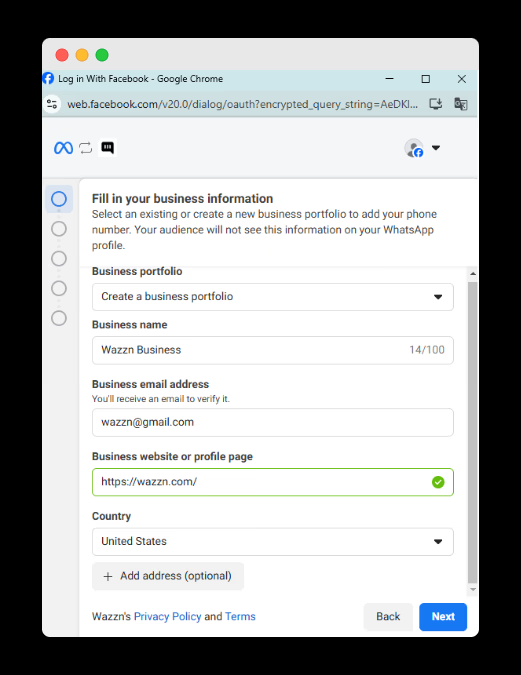
5. إنشاء أو اختيار حساب WhatsApp Business الخاص بك
-
إذا كانت هذه المرة الأولى لك في إنشاء حساب WhatsApp Business API، سترى الخيار التالي:
-
"إنشاء حساب WhatsApp Business API" في حقل "اختيار حساب WhatsApp Business API".
-
"إنشاء ملف تعريف WhatsApp Business جديد" في حقل "إنشاء أو اختيار ملف تعريف WhatsApp Business".
-
لا حاجة لتعديل أي حقول. بمجرد النقر على "التالي"، سيتم إنشاء حساب WhatsApp Business API وملف تعريف WhatsApp Business في مدير أعمال فيسبوك.
-
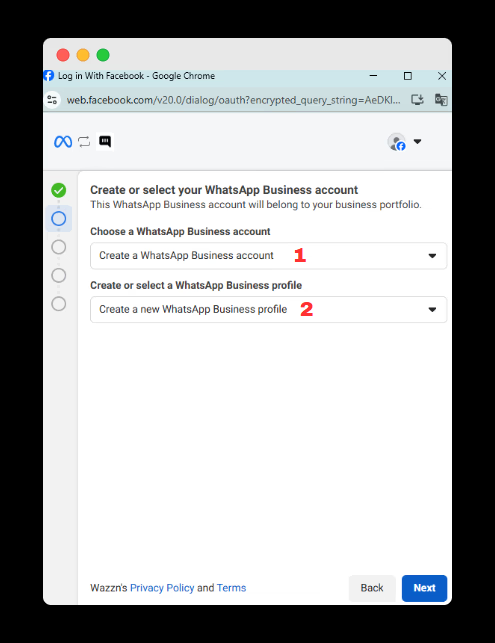
6. إنشاء ملف تعريف WhatsApp Business
-
"اسم حساب WhatsApp Business API" هو لتحديد داخلي في مدير أعمال فيسبوك.
-
"اسم العرض ل WhatsApp Business" هو الاسم العام الذي سيظهر للمستخدمين في ملفك الشخصي على WhatsApp. راجع هذا الدليل لمعرفة المزيد حول اختيار اسم العرض المناسب.
-
الفئة تشير إلى صناعتك التجارية. اختر الخيار الأنسب من القائمة المنسدلة.
-
بمجرد ملء جميع المعلومات، انقر على "التالي" للمتابعة.
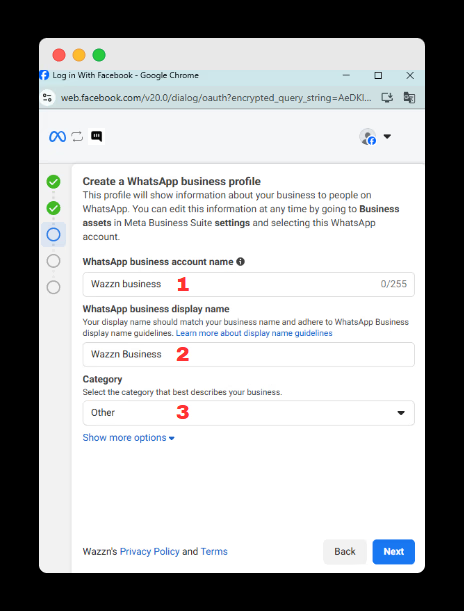
7. إضافة رقم هاتف واختيار طريقة التحقق (رسالة نصية أو مكالمة هاتفية)
- بعد النقر على "التالي"، ستتلقى رمز التحقق. اختر بين الرسائل النصية أو المكالمة الهاتفية للتحقق.
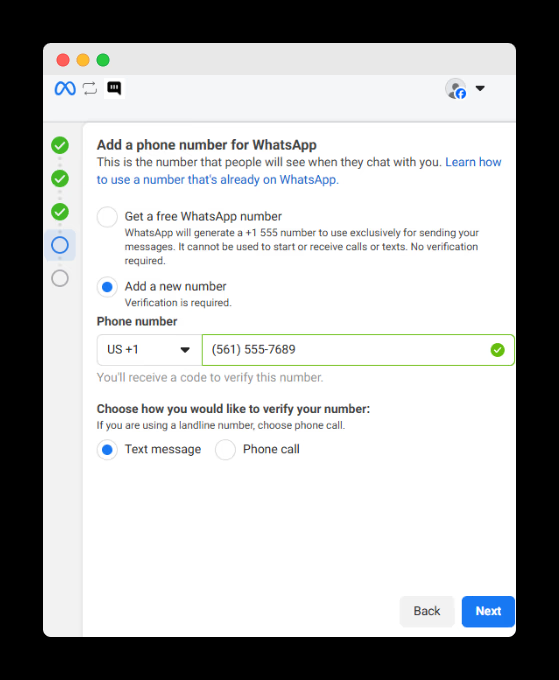
8. أدخل رمز التحقق المكون من 6 أرقام
- أدخل الرمز الذي تلقيته، ثم انقر على "التالي" لإكمال العملية.
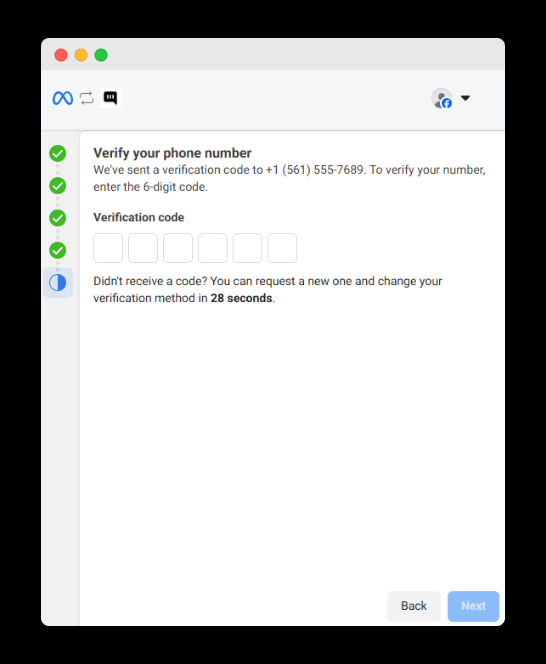
لقد انتهيت! تم الآن تسجيل رقمك بنجاح في WhatsApp وربطه بـ وزن. يمكنك الآن إدارة والرد على رسائل WhatsApp مباشرة من صندوق الوارد في وزن.
مهم:
- إذا كانت طريقة الدفع الخاصة بك متصلة بالفعل، انقر على "إنهاء" للدخول إلى وزن بسهولة. إذا لم يكن الأمر كذلك، انقر على "إضافة طريقة دفع" لربط تفاصيل الدفع الخاصة بك قبل المتابعة.
انقر على "إنهاء" لإتمام ربط حساب WhatsApp Business مع وزن.
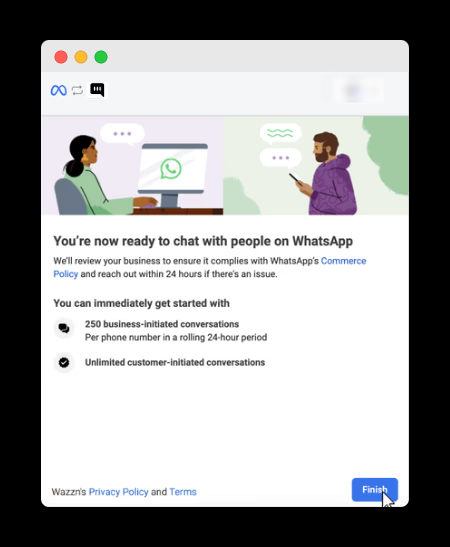
بمجرد التسجيل، سيتم توجيهك إلى لوحة القيادة الخاصة بك. إليك ما ستجده:
-
قائمة التنقل: الوصول إلى الأقسام الرئيسية مثل الخدمات، الإعدادات، والدعم.
-
الروابط السريعة: اختصارات للميزات الأساسية للوصول السهل.
خذ لحظة لاستكشاف لوحة القيادة والتعرف على الأدوات! 😊